Le Tutoriel de JavaFX Label
1. JavaFX Label
Label est un composant de l'interface(UI Component), il peut afficher le texte, des icônes, ou les deux.
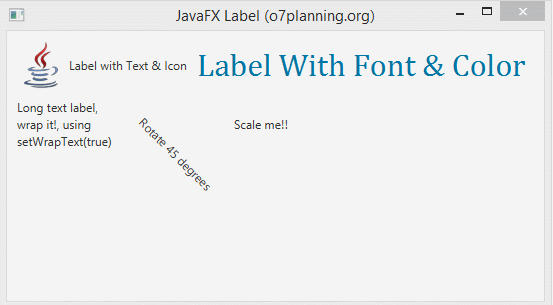
2. Exemple de Label
Ceci est un exemple simple de Label qui affiche le contenu d'un texte.
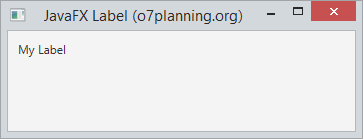
LabelDemo.java
package org.o7planning.javafx.label;
import javafx.application.Application;
import javafx.geometry.Insets;
import javafx.scene.Scene;
import javafx.scene.control.Label;
import javafx.scene.layout.FlowPane;
import javafx.stage.Stage;
public class LabelDemo extends Application {
@Override
public void start(Stage primaryStage) throws Exception {
Label label = new Label("My Label");
FlowPane root = new FlowPane();
root.setPadding(new Insets(10));
root.getChildren().add(label);
Scene scene = new Scene(root, 200, 100);
primaryStage.setTitle("JavaFX Label (o7planning.org)");
primaryStage.setScene(scene);
primaryStage.show();
}
public static void main(String[] args) {
Application.launch(args);
}
}3. Label avec Icon
Le Label peut afficher l'icône ou texte et tous les deux.
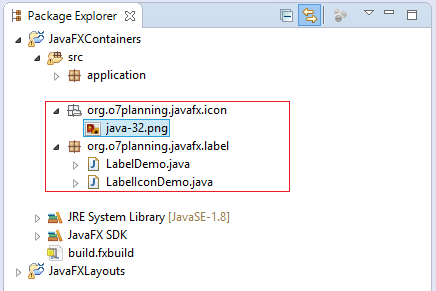
// Image Source
InputStream input= getClass().getResourceAsStream("/org/o7planning/javafx/icon/java-32.png");
Image image = new Image(input);
ImageView imageView = new ImageView(image);
// Create a Label with label and Icon
Label label = new Label("JavaFX", imageView);
// Create a Label with label.
Label label = new Label("JavaFX");
// Set Image Icon
label.setGraphics(imageView);Observez l'exemple complet :
LabelIconDemo.java
package org.o7planning.javafx.label;
import java.io.InputStream;
import javafx.application.Application;
import javafx.geometry.Insets;
import javafx.scene.Scene;
import javafx.scene.control.Label;
import javafx.scene.image.Image;
import javafx.scene.image.ImageView;
import javafx.scene.layout.FlowPane;
import javafx.stage.Stage;
public class LabelIconDemo extends Application {
@Override
public void start(Stage primaryStage) throws Exception {
// Image Source
InputStream input= getClass().getResourceAsStream("/org/o7planning/javafx/icon/java-32.png");
Image image = new Image(input);
ImageView imageView = new ImageView(image);
Label label = new Label("JavaFX");
// Set Image
label.setGraphic(imageView);
FlowPane root = new FlowPane();
root.setPadding(new Insets(10));
root.getChildren().add(label);
Scene scene = new Scene(root, 200, 100);
primaryStage.setTitle("JavaFX Label (o7planning.org)");
primaryStage.setScene(scene);
primaryStage.show();
}
public static void main(String[] args) {
Application.launch(args);
}
}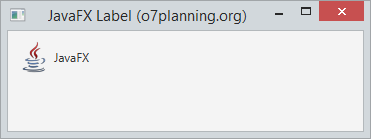
4. Font, Color, Wrap et des Effets
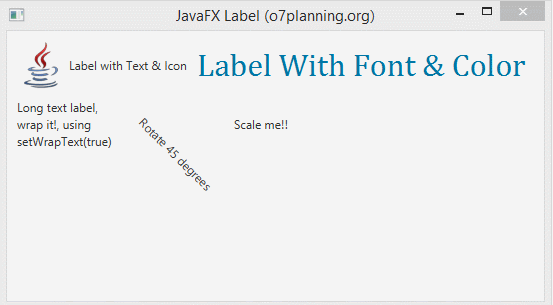
Font
Vous pouvez définir Font (inclure le nom de Font et la taille) pour le Label par des méthodessetFont
// Use a constructor of the Font class
label1.setFont(new Font("Arial", 30));
// Use the font method of the Font class
label2.setFont(Font.font("Cambria", 32));Color
Utilisez la méthode setTextFill pour définir la couleur de police pour Label.
// Set font color for the Label.
label1.setTextFill(Color.web("#0076a3"));Wrap
Parfois, l'espace d'affichage de Label n'est pas beaucoup, alors que le contenu de texte de Label est long, vous devez l'envelopper, le contenu du texte de Label sera afficher sur plusieurs lignes. Vous pouvez utiliser la méthode setWrapText(true) :
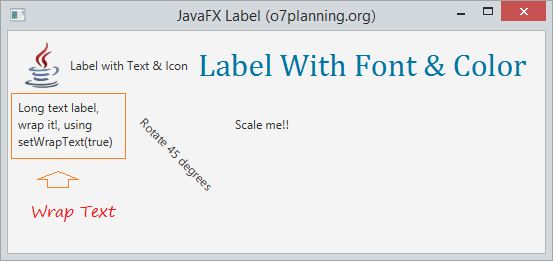
Effet:
Vous pouvez créer quelques effets simples avec Label. Par exemple, vous pouvez faire pivoter label en fonction d'un certain angle. Déplacez-le selon l'axe x ou y un peu, zoom avant, zoom arrière lorsque vous déplacez la souris sur la surface de Label.
// Rotate 45 degrees
label4.setRotate(45);
// Translate Y axis 30 pixel
label4.setTranslateY(30);
label5.setOnMouseEntered(new EventHandler<MouseEvent>() {
@Override
public void handle(MouseEvent e) {
label5.setScaleX(1.5);
label5.setScaleY(1.5);
}
});
label5.setOnMouseExited(new EventHandler<MouseEvent>() {
@Override
public void handle(MouseEvent e) {
label5.setScaleX(1);
label5.setScaleY(1);
}
});Observez l'exemple complet :
LabelFullDemo.java
package org.o7planning.javafx.label;
import java.io.InputStream;
import javafx.application.Application;
import javafx.event.EventHandler;
import javafx.geometry.Insets;
import javafx.scene.Scene;
import javafx.scene.control.Label;
import javafx.scene.image.Image;
import javafx.scene.image.ImageView;
import javafx.scene.input.MouseEvent;
import javafx.scene.layout.FlowPane;
import javafx.scene.paint.Color;
import javafx.scene.text.Font;
import javafx.stage.Stage;
public class LabelFullDemo extends Application {
@Override
public void start(Stage primaryStage) throws Exception {
// Image Source
InputStream input = getClass().getResourceAsStream("/org/o7planning/javafx/icon/java-48.png");
Image image = new Image(input);
ImageView imageView = new ImageView(image);
// ------ Label 1 -----
Label label1 = new Label("Label with Text & Icon");
// Set Image
label1.setGraphic(imageView);
// ------ Label 2 -----
Label label2 = new Label("Label With Font & Color");
label2.setFont(Font.font("Cambria", 32));
label2.setTextFill(Color.web("#0076a3"));
// ------ Label 3 -----
Label label3 = new Label("Long text label, wrap it!, using setWrapText(true)");
label3.setMaxWidth(100);
label3.setWrapText(true);
// ------ Label 4 -----
Label label4 = new Label("Rotate 45 degrees");
// Rotate 45 degrees
label4.setRotate(45);
// Translate Y axis 30 pixel
label4.setTranslateY(30);
// ------ Label 5 -----
Label label5 = new Label("Scale me!!");
label5.setOnMouseEntered(new EventHandler<MouseEvent>() {
@Override
public void handle(MouseEvent e) {
label5.setScaleX(1.5);
label5.setScaleY(1.5);
}
});
label5.setOnMouseExited(new EventHandler<MouseEvent>() {
@Override
public void handle(MouseEvent e) {
label5.setScaleX(1);
label5.setScaleY(1);
}
});
FlowPane root = new FlowPane();
root.setPadding(new Insets(10));
root.setHgap(10);
root.setVgap(10);
root.getChildren().addAll(label1, label2, label3, label4, label5);
Scene scene = new Scene(root, 400, 250);
primaryStage.setTitle("JavaFX Label (o7planning.org)");
primaryStage.setScene(scene);
primaryStage.show();
}
public static void main(String[] args) {
Application.launch(args);
}
}Tutoriels de JavaFX
- Ouvrir une nouvelle fenêtre (Window) dans JavaFX
- Le Tutoriel de JavaFX ChoiceDialog
- Le Tutoriel de JavaFX Alert Dialog
- Le Tutoriel de JavaFX TextInputDialog
- Installer e(fx)clipse pour Eclipse (Outillage JavaFX)
- Installer JavaFX Scene Builder pour Eclipse
- Tutoriel JavaFX pour débutant - Hello JavaFX
- Le Tutoriel de JavaFX FlowPane Layout
- Le Tutoriel de JavaFX TilePane Layout
- Le Tutoriel de JavaFX HBox et VBox Layout
- Le Tutoriel de JavaFX BorderPane Layout
- Le Tutoriel de JavaFX AnchorPane Layout
- Le Tutoriel de JavaFX TitledPane
- Le Tutoriel de JavaFX Accordion
- Le Tutoriel de JavaFX ListView
- Le Tutoriel de JavaFX Group
- Le Tutoriel de JavaFX ComboBox
- Transformations dans JavaFX
- Les effets (effects) dans JavaFX
- Le Tutoriel de JavaFX GridPane Layout
- Le Tutoriel de JavaFX StackPane Layout
- Le Tutoriel de JavaFX ScrollPane
- Le Tutoriel de JavaFX WebView et WebEngine
- Le Tutoriel de JavaFX HTMLEditor
- Le Tutoriel de JavaFX TableView
- Le Tutoriel de JavaFX TreeView
- Le Tutoriel de JavaFX TreeTableView
- Le Tutoriel de JavaFX Menu
- Le Tutoriel de JavaFX ContextMenu
- Le Tutoriel de JavaFX Image et ImageView
- Le Tutoriel de JavaFX Label
- Le Tutoriel de JavaFX Hyperlink
- Le Tutoriel de JavaFX Button
- Le Tutoriel de JavaFX ToggleButton
- Le Tutoriel de JavaFX RadioButton
- Le Tutoriel de JavaFX MenuButton et SplitMenuButton
- Le Tutoriel de JavaFX TextField
- Le Tutoriel de JavaFX PasswordField
- Le Tutoriel de JavaFX TextArea
- Le Tutoriel de JavaFX Slider
- Le Tutoriel de JavaFX Spinner
- Le Tutoriel de JavaFX ProgressBar et ProgressIndicator
- Le Tutoriel de JavaFX ChoiceBox
- Le Tutoriel de JavaFX Tooltip
- Le Tutoriel de JavaFX DatePicker
- Le Tutoriel de JavaFX ColorPicker
- Le Tutoriel de JavaFX FileChooser et DirectoryChooser
- Le Tutoriel de JavaFX PieChart
- Le Tutoriel de JavaFX AreaChart et StackedAreaChart
- Le Tutoriel de JavaFX BarChart et StackedBarChart
- Le Tutoriel de JavaFX Line
- Le Tutoriel de JavaFX Rectangle et Ellipse
Show More